كيفية إعادة تشغيل هاتف Android والأجهزة اللوحية
ليس من غير المألوف أن تواجه أجهزة Android مشاكل من وقت لآخر. قد يستغرق فتح التطبيقات وقتًا أطول أو أن بعض أجزاء نظام التشغيل لا تعمل بشكل صحيح. قد يكون أيضًا أن الجهاز لا يعمل على النحو الأمثل.
في كثير من الحالات ، ستؤدي إعادة تشغيل الجهاز إلى حل هذه المشكلات بسهولة بالغة. تكمن المشكلة في أنه في بعض الأحيان قد تواجه مشكلات في عملية إعادة تشغيل هاتفك. في هذه المقالة سنلقي نظرة على بعض الطرق المختلفة التي يمكنك من خلالها إعادة تشغيل جهازك وكذلك ما يجب فعله عندما لا تعمل إعادة تشغيل الجهاز.
- الجزء 1. كيف يمكنني إعادة تشغيل هاتفي عندما يكون مجمداً؟
- الجزء 2. كيف أعيد تشغيل هاتفي من الكمبيوتر؟
- الجزء 3. كيفية إعادة تشغيل هاتف Android بدون زر الطاقة؟
- الجزء 4. كيفية إعادة تشغيل أجهزة Android؟
- الجزء 5. كيفية إعادة تشغيل نظام Android؟
- الجزء 6. ماذا لو لم يتم إعادة تشغيل Android؟
الجزء 1. كيف يمكنني إعادة تشغيل هاتفي عندما يكون مجمداً؟
يمكن أن تساعد إعادة تشغيل هاتفك ببساطة في ذلك قم بإلغاء تجميد جهازك ونجعلها تعمل مرة أخرى. ولكن ماذا لو احتجت إلى إعادة تشغيل هاتفك وكان لا يستجيب تمامًا؟ في هذه الحالة ، قد تحتاج إلى فرض إعادة تشغيل جهازك.
الخطوة 1: استمر في الضغط على زر التشغيل ورفع مستوى الصوت حتى تصبح شاشة جهازك مظلمة.

الخطوة 2: قم بتشغيل الهاتف مرة أخرى بالضغط على زر الطاقة مرة أخرى. هذا يجب أن يعيد تشغيل هاتفك بأمان.
إذا لم يعمل زر رفع الصوت ، فجرّب زر خفض الصوت. إذا لم يفلح ذلك ، فتحقق من وثائق هاتفك بحثًا عن الأزرار المحددة للضغط عليها. أيضًا ، إذا لم تؤد إعادة تشغيل الجهاز إلى حل المشكلات ، فيمكننا التعلم كيفية إعادة ضبط هاتف Android بدون أزرار الصوت.
إذا تم تجميد الجهاز تمامًا وبه بطارية قابلة للإزالة ، فقد يكون إزالة البطارية هو أبسط طريقة لفرض إعادة تشغيل الجهاز.
الجزء 2. كيف أعيد تشغيل هاتفي من الكمبيوتر؟
في بعض الأحيان قد تحتاج إلى أعد تشغيل جهاز Android الخاص بك بطرق أخرى واستخدام جهاز الكمبيوتر الخاص بك هو إحدى تلك الطرق.
الخطوة 1: من موقع مطوري Android ، قم بتنزيل Android System Development Kit. انقر بزر الماوس الأيمن فوق Zip Archive ثم اختر ‘استخراج الكل’ ثم انقر فوق ‘استعراض’ واختر دليل ‘C: Program Files’. أعد تسمية الملف لتسهيل الوصول إليه.
الخطوة 2: انقر بزر الماوس الأيمن على ‘الكمبيوتر’ واختر ‘خصائص’ ، ثم انقر فوق ‘إعدادات النظام المتقدمة’ واختر ‘متغيرات البيئة’ في نافذة خصائص النظام.
الخطوة 3: في نافذة متغيرات النظام انقر على ‘المسار’ و ‘تحرير’. سيتم تحديد متغير المسار عند فتح نافذة تحرير متغير النظام. تحتاج إلى الضغط على ‘إنهاء’ على لوحة المفاتيح لتحريك المؤشر إلى نهاية التحديد. لا تكتب أثناء تحديد المسار ، إذا قمت بذلك ، فستحذف المسار بأكمله.
الخطوة 4: اكتب C: Program FilesAndroidADTsdkplatform-tools ثم انقر فوق موافق لحفظ التغييرات
الخطوة 5: ضع المؤشر في الزاوية اليمنى العليا من الشاشة وانقر على ‘بحث’. اكتب ‘cmd’ ثم انقر فوق رمز البرنامج في نتائج البحث. سيؤدي هذا إلى تشغيل نافذة موجه الأوامر.
الخطوة 6: قم بتشغيل جهاز Android الخاص بك وقم بتوصيله بجهاز الكمبيوتر باستخدام كبلات USB. اكتب ‘adb shell’ ثم اضغط على ‘Enter’. سيتصل ADB بالجهاز ثم يكتب ‘—Wipe_data’ ثم اضغط على ‘enter’
ستتم إعادة تشغيل جهازك في وضع الاسترداد واستعادة إعدادات المصنع.
الجزء 3. كيفية إعادة تشغيل هاتف Android بدون زر الطاقة؟
إذا كان زر الطاقة بجهازك مكسورًا أو لا يعمل بشكل صحيح ، فهناك عدة طرق يمكنك القيام بها أعد تشغيل جهازك بدون زر الطاقة. نلقي نظرة على بعض أكثر الطرق فعالية أدناه.
الطريقة الأولى: جرب عدة مفاتيح أخرى لإعادة تشغيل هاتفك
هناك العديد من عمليات استكشاف الأخطاء وإصلاحها التي يمكنك تجربتها إذا كان زر الطاقة لا يعمل. بعضها يشمل ؛
اطلب من شخص آخر الاتصال بجهازك. في بعض الأحيان ، يمكن لهذا الإجراء البسيط للغاية تشغيل الشاشة ومنحك الوصول إلى جهازك.
يمكن أن يؤدي توصيل هاتفك بالشاحن أيضًا إلى تشغيل جهازك
اضغط مع الاستمرار على زر الكاميرا إذا كان هاتفك يحتوي على زر. سيؤدي هذا إلى تشغيل تطبيق الكاميرا الذي يمكنك إيقاف تشغيله والوصول إلى ميزات الهاتف الأخرى.
الطريقة 2: استخدم أحد التطبيقات لإعادة تشغيل هاتف Android
قم بتنزيل وتثبيت زر الطاقة إلى تطبيق زر الصوت. لا يتطلب الوصول إلى الجذر ولكن سيتعين عليك منحه امتيازات المسؤول. إنه يفعل بالضبط ما يوحي به الاسم ، فهو يسمح لزر الصوت بالعمل كزر الطاقة وتشغيل جهازك.
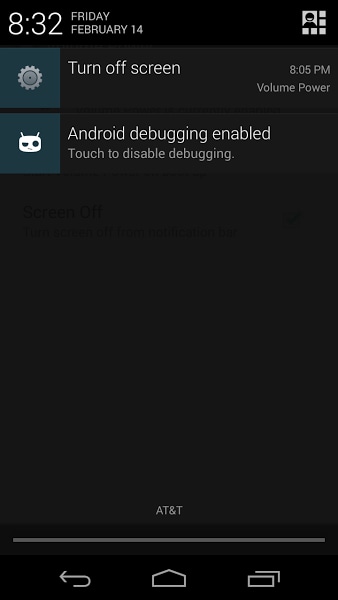
Gravity Unlock هو تطبيق آخر قد يكون مفيدًا. يستخدم مستشعرات على الجهاز لتحديد الاتجاه وتشغيل الجهاز عندما تمسكه. إذا قمت بوضع الجهاز على سطح مستو ، يتم إيقاف تشغيل الشاشة تلقائيًا.
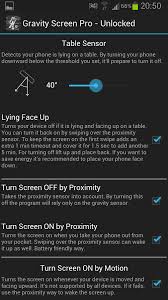
الطريقة الثالثة: ابحث عن حل دائم لإعادة تشغيل الهاتف
إذا كان جهازك لا يزال يتمتع بضمان ، فيمكنك إصلاحه عن طريق إرساله مرة أخرى إلى المتجر الذي اشتريت منه الجهاز. يمكنك أيضًا شراء زر طاقة لجهازك من مصدر موثوق واستبداله.
الجزء 4. كيفية إعادة تشغيل أجهزة Android؟
قبل أن نرى كيفية إجراء إعادة تشغيل صلبة لجهازك ، من المهم التمييز بين إعادة التعيين وإعادة التشغيل. يشعر معظم الناس بالارتباك بين هذين الأمرين. إن أبسط طريقة لتمييزها هي أن إعادة التشغيل تعيد تشغيل جهازك وإعادة الضبط يمسح جميع البيانات من جهازك.
غالبًا ما تتضمن عملية إعادة التشغيل الثابتة إزالة البطارية في الأجهزة حيث يمكن إزالة البطاريات. في الأجهزة التي لا يمكن فيها إزالة البطارية ، تحتاج إلى محاكاة سحب البطارية. اتبع هذه الخطوات البسيطة للقيام بذلك.
الخطوة 1: قم بتشغيل الجهاز
الخطوة 2: اضغط مع الاستمرار على زري الطاقة ومستوى الصوت في نفس الوقت حتى يتم إيقاف تشغيل الشاشة وسترى الرسوم المتحركة لإعادة التشغيل.
الجزء 5. كيفية إعادة تشغيل نظام Android؟
لإعادة تشغيل نظام جهازك ، ستحتاج أولاً وقبل كل شيء إلى إجراء إعادة تعيين ثابت ثم تحديد ‘نظام إعادة التشغيل’ في الخيارات المعروضة. إليك كيفية القيام بذلك.
- الخطوة 1: اضغط على المفاتيح اللازمة لوضع جهازك في وضع الاسترداد. تختلف المفاتيح المحددة من جهاز إلى آخر. على سبيل المثال ، بالنسبة إلى أجهزة Samsung ، فهي عبارة عن رفع مستوى الصوت + Home + Power وللأجهزة التي تحتوي على أزرار الكاميرا ، يتم رفع مستوى الصوت + زر الكاميرا. ابحث في دليل جهازك عن أزرار جهازك.
- الخطوة 2: بمجرد تحرير الأزرار عند تشغيل الجهاز ، سترى الصورة التالية.
- الخطوة 3: اضغط على مفتاحي رفع مستوى الصوت وخفض مستوى الصوت للكشف عن وضع الاسترداد على الشاشة.
- الخطوة 4: بعد ذلك ، اضغط على زر التشغيل لإعادة تشغيل الجهاز في وضع الاسترداد. يجب أن ترى الصورة أدناه
- الخطوة 5: اضغط على زر رفع الصوت أثناء الضغط باستمرار على زر الطاقة حتى ترى قائمة الاسترداد. حدد ‘Reboot System now’ لإعادة تشغيل نظام android.

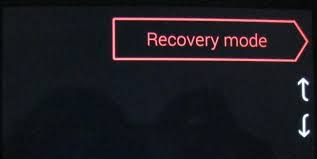


الجزء 6. ماذا لو لم يتم إعادة تشغيل Android؟
هناك العديد من المواقف التي يرفض فيها جهازك إعادة التشغيل بغض النظر عما تحاول القيام به. قمنا بتجميع بعض أكثرها شيوعًا وكيفية إصلاحها
1. عندما تكون البطارية ميتة تمامًا
في بعض الأحيان ، عندما تترك بطاريتك تموت تمامًا ، فقد ترفض الاستجابة عند الضغط على زر الطاقة. في هذه الحالة الحل سهل للغاية ، لا تحاول تشغيله فورًا بعد توصيله بمصدر طاقة. اتركه يشحن لبضع دقائق.
2. عندما يتجمد الجهاز
يمكن لنظام التشغيل Android أحيانًا أن يتجمد ويرفض الاستجابة. إذا كان الجهاز يعمل بكامل طاقته ولكن الشاشة لا تعمل لأن الجهاز يتجمد ، يمكنك ببساطة إصلاحه عن طريق إزالة البطارية في الأجهزة التي تكون فيها البطارية قابلة للإزالة. يمكنك أيضًا إجراء إعادة تعيين إلى إعدادات المصنع كما هو موضح في الجزء 4 أعلاه.
3. يتعطل Android أو يتجمد فور بدء التشغيل
إذا تعطل النظام تمامًا كما لو كنت في منتصف عملية التمهيد ، فقد يقوم جهازك بالتمهيد في وضع الاسترداد. لإصلاح المشكلة ، حدد خيار إعادة ضبط المصنع في قائمة الاسترداد.
4. إذا فشلت إعادة ضبط المصنع
إذا حاولت إجراء إعادة ضبط المصنع لإصلاح مشكلة إعادة التشغيل وفشلت ، فقد تحتاج إلى استعادة نظام التشغيل Android. قد يكون هذا سهلاً أو صعبًا حسب جهازك. ابحث في الويب عن اسم جهازك و ‘إعادة تثبيت البرنامج الثابت’ للعثور على إرشادات حول كيفية القيام بذلك.
5. لن يدخل الجهاز في وضع الاسترداد
في هذه الحالة ، قد تحتاج إلى وميض ROM المخصص الذي كنت تستخدمه سابقًا ثم محاولة إعادة التشغيل. هذا لأن المشكلة غالبًا ما تكون ناتجة عن وميض ROM المخصص الخاطئ على جهازك.
يمكن أن تكون إعادة تشغيل جهاز Android الخاص بك أمرًا سهلاً أو قد يؤدي إلى حدوث مشكلات خاصة به. نأمل أن تساعدك جميع المعلومات حول كيفية إعادة تشغيل هاتفي التي قدمناها في التعامل مع أي مشاكل تواجهها.
أحدث المقالات